iPhoneのメールに添付する方法!複数ファイルやサイズの制限は?
最近はほとんどLINEで連絡を取り合うので、メールを使うことがありません。
メルマガなどを受信するくらいで、こちらから送信することはほとんどないです。
ですが、ついこの間、両親からメールが届いたので、写真を添付して送信しようと思いました。
ところが、iPhoneのメールで添付の仕方がわからない!
今までAndroidを使っていたので、iPhoneでメールを送るのは何気に初めてでした。
でも、iPhoneで添付ファイルを送る方法って実は簡単なんです。
目次
メールに添付する方法
添付の方法は簡単です。
新規作成メールの本文でカーソル部分を長押しします。
すると、「選択」、「全選択」、「ペースト」の隣に矢印マークがあるので、それをタップします。
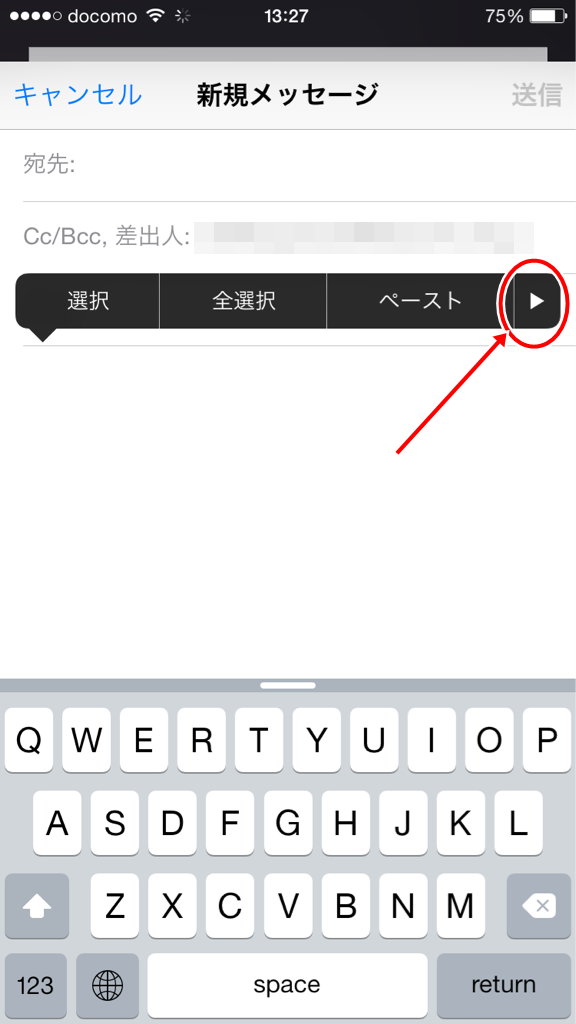
すると、「写真またはビデオを挿入」という項目が出てきます。
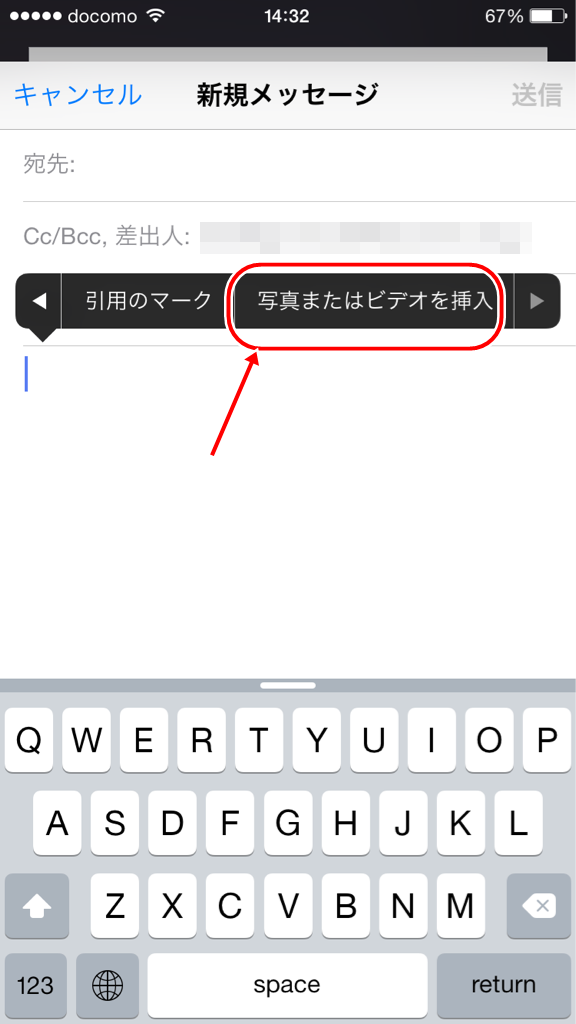
これをタップすると、写真を選択する画面が現れます。
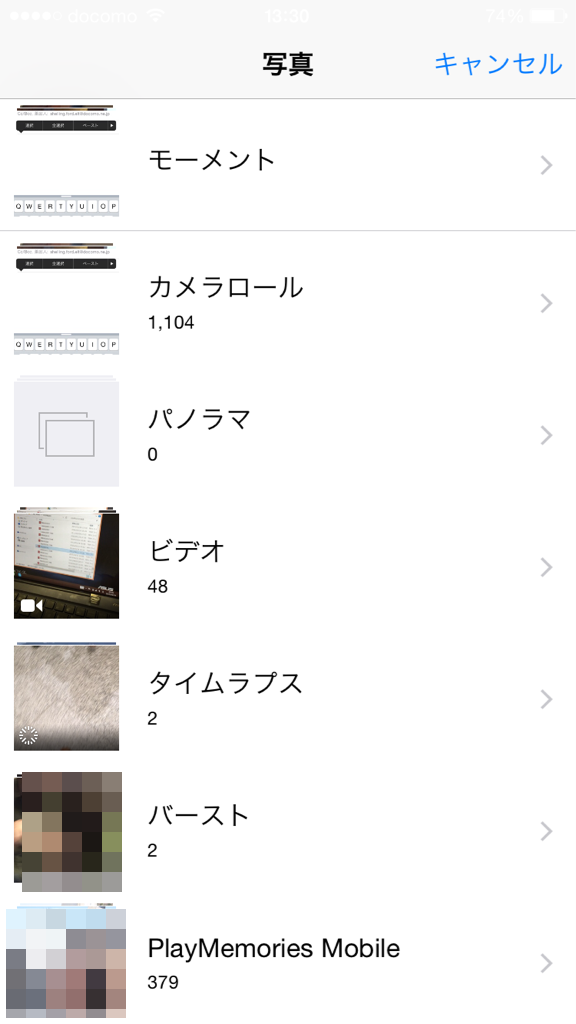
写真を選択すると、メール本文に挿入されます。
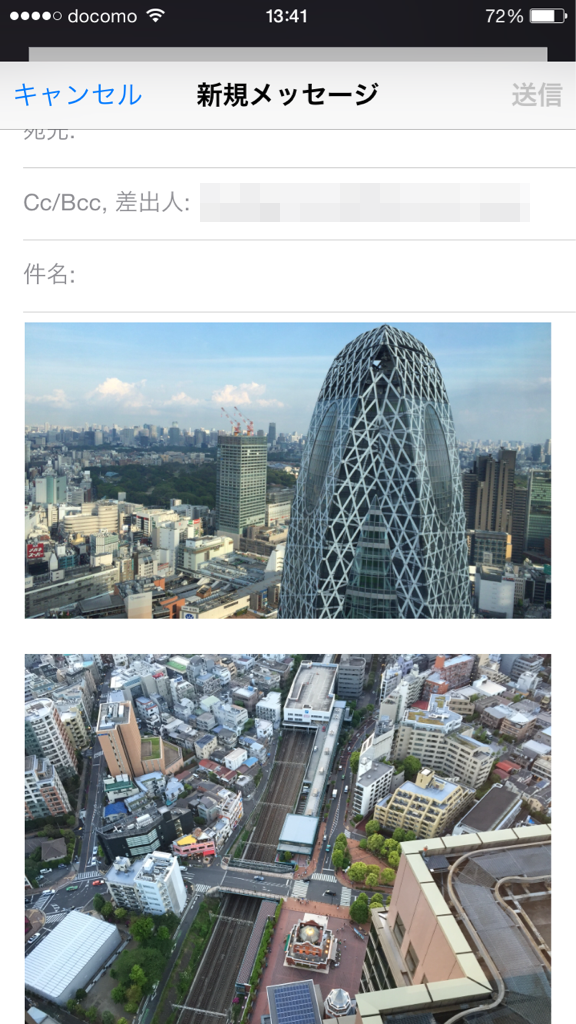
ちなみに写真は新宿のコクーンタワーです(笑)。複数の写真を載せることができます。
右上の送信ボタンを押すと、画像のサイズを選択できるポップアップが現れます。
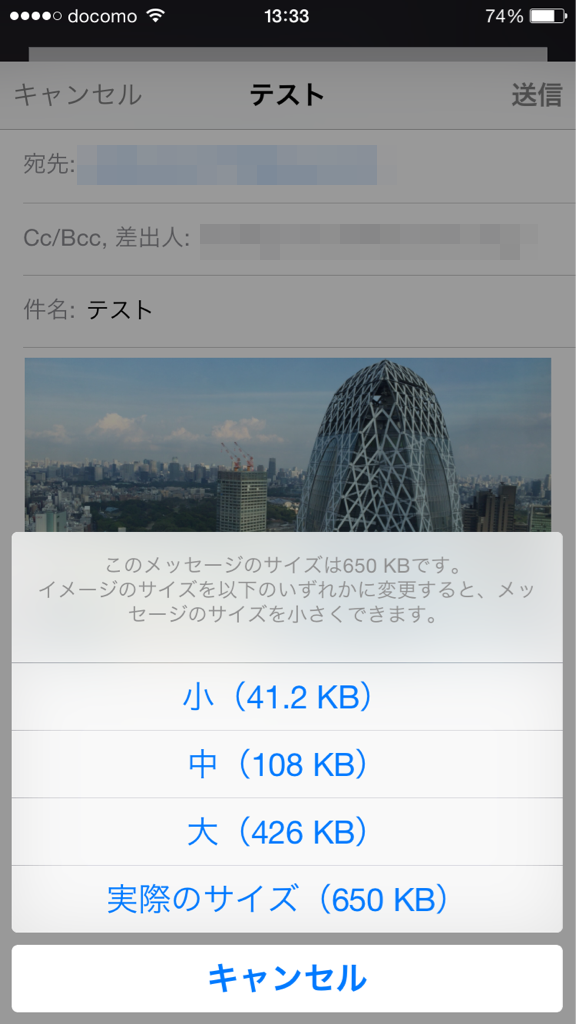
相手の通信量を気にするなら、サイズは小や中を選ぶといいでしょう。
PDFファイルの添付の仕方
お気付きでしょうか。
新規メール作成画面で、本文を長押ししても、写真やビデオを挿入することしかできません。
実は、新規作成画面からは添付することができないのです。
ではどうするのかというと、まず、添付したいファイルを開きます。例として、OneDriveでエクセルファイルを開いてみましょう。
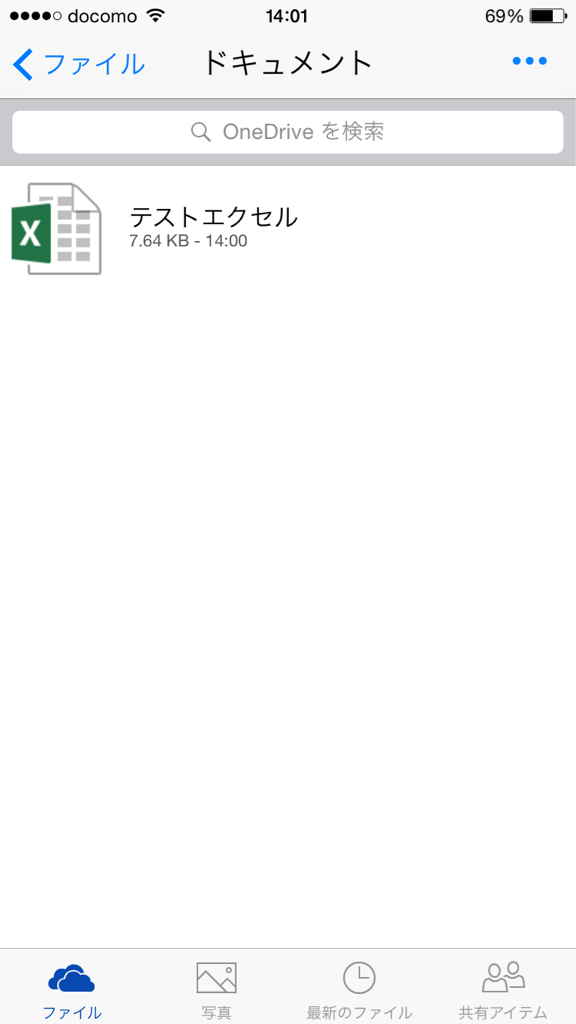
左下の共有ボタンをタップすると、共有メニューが出てきます。
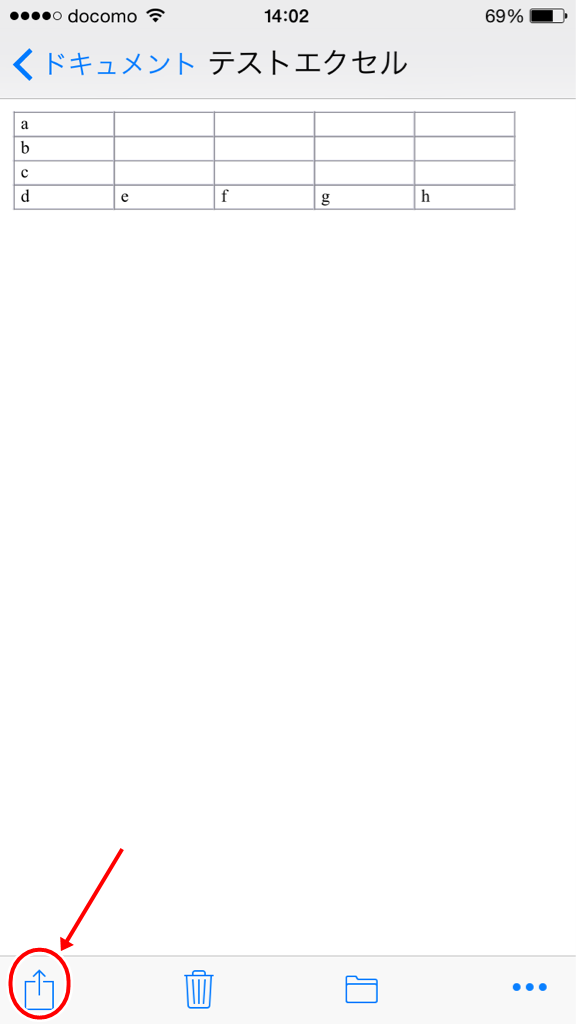
ここで、「ファイルの送信」をタップします。
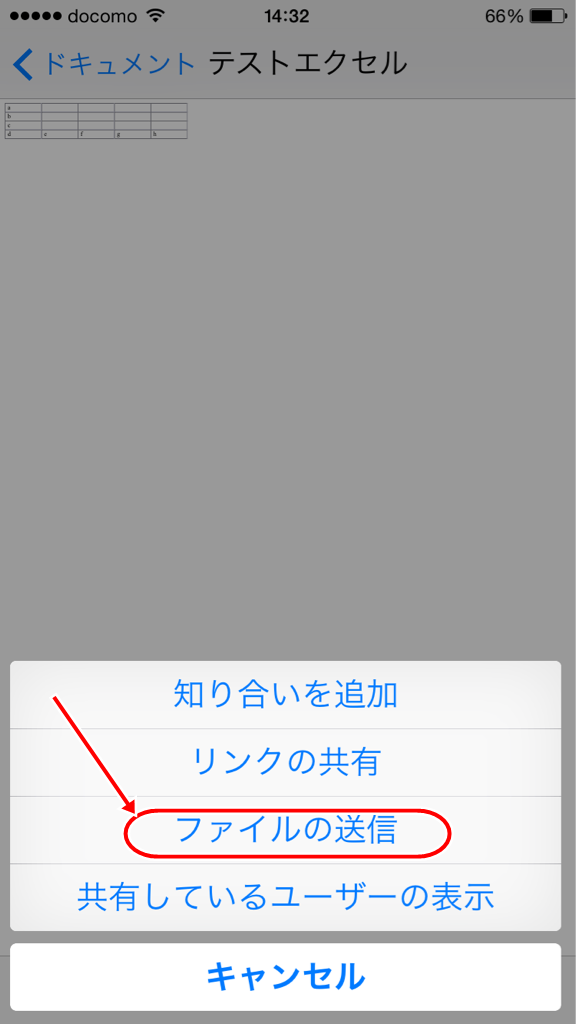
そして、「メールで送信」をタップします。
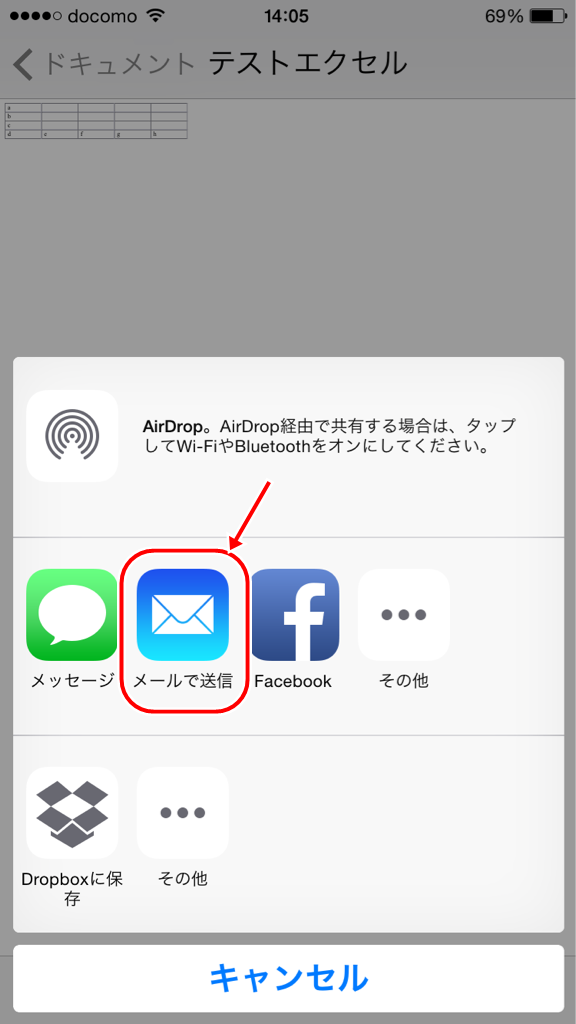
すると、メール本文に添付ファイルが埋め込まれた状態で、新規作成画面が出てきます。
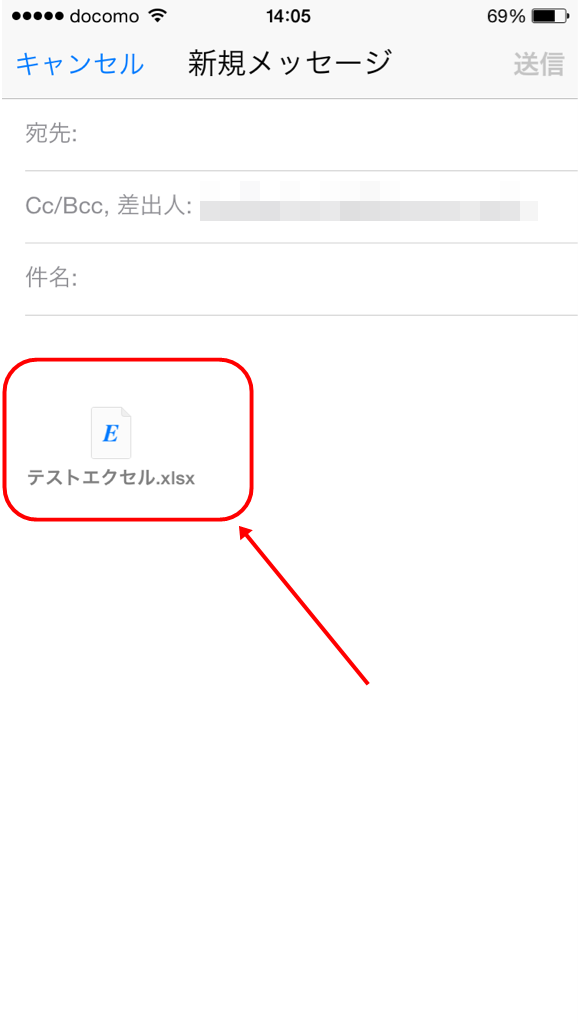
あとはこれを編集して、送信するだけです。
今回はエクセルファイルで試しましたが、ワードやパワーポイント、PDFファイルでも問題なくできます。
しかし、PDFファイルなどを複数まとめて送信することはできません。
送りたいファイルの分、メールを送信する必要があります。
どうもセキュリティを意識しているようで、このような仕様になっているみたいです。
ちなみにGoodReaderでも同じように共有メニューから添付することが可能です。
ただ、Dropboxはちょっと例外のようです。
DropboxでPDFファイルを開いてみましょう。

そして、右上の共有ボタンをタップすると、共有メニューが出てきます。ここで、「メールで送信」をタップします。
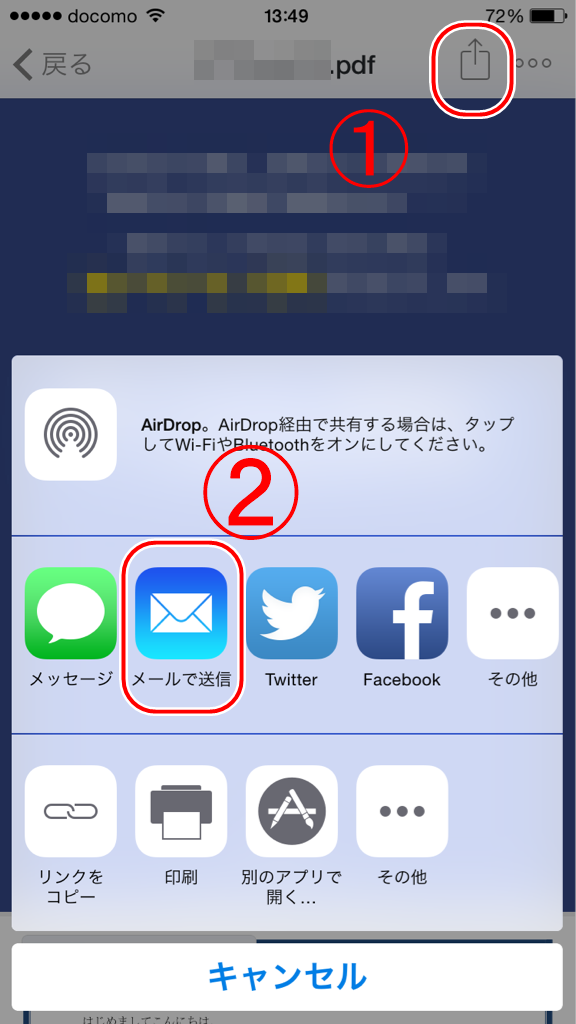
すると、PDFファイルへのリンクが挿入されます。直接ファイルが添付されるわけではないので注意が必要です。
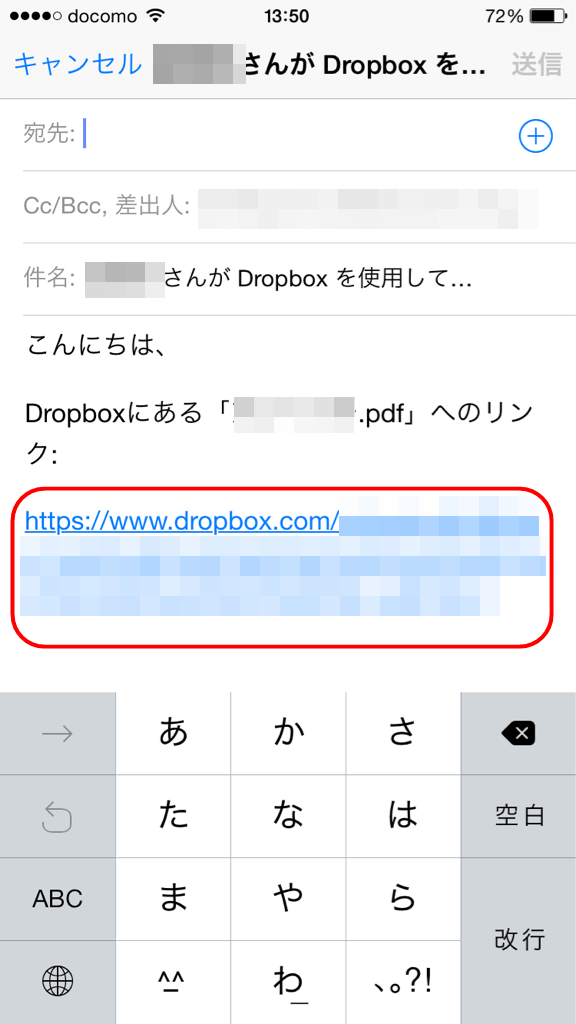
添付できるファイルのサイズは?
iPhoneでは添付できるファイルのサイズがキャリアごとに違います。
docomo:10MB
au:3MB
ソフトバンク:2MB
となっています。しかし、最近は通信品質の向上が活発ですので、上限が上がる可能性もあります。
ちなみに、yahooメールやGmailなら25MBまで添付できます。
おわりに
iPhoneのメールは初めて使う人にはわかりにくいですね。
「写真またはビデオを挿入」のアイコンが隠れているので、最初は見つけられませんでした。
また、PDFファイルなどを添付する項目がないのも不親切だなあと思いました。
閲覧アプリから添付するという形を取らないといけません。
慣れれば簡単なんですけどね。
会社のメールなどで、急に添付ファイルを送らなければならないこともあるかもしれないので、添付方法を覚えておくと便利ですよ。















